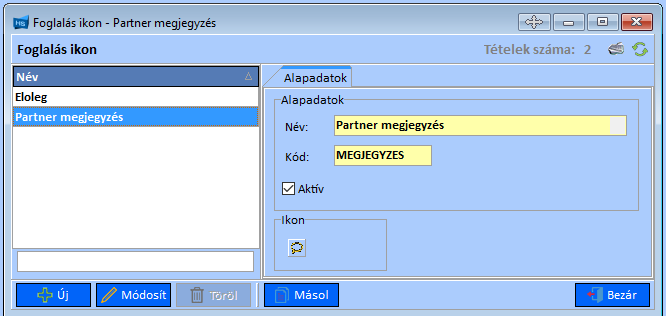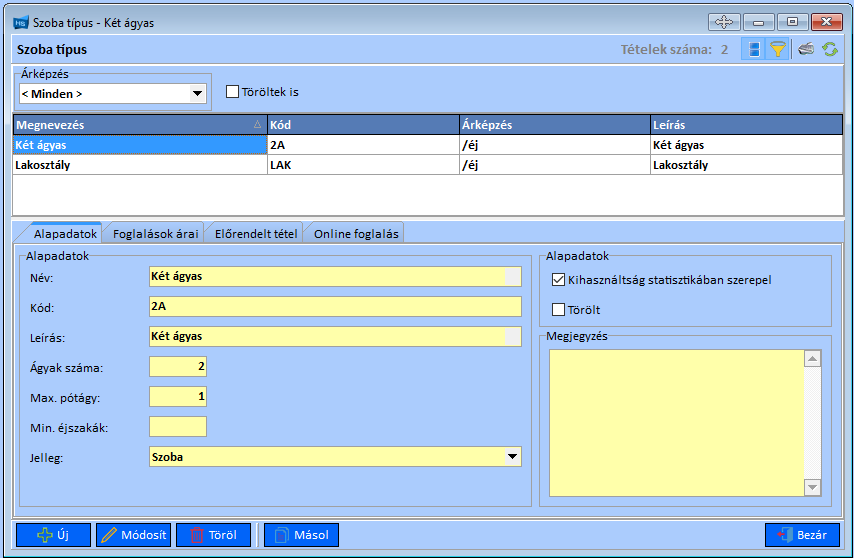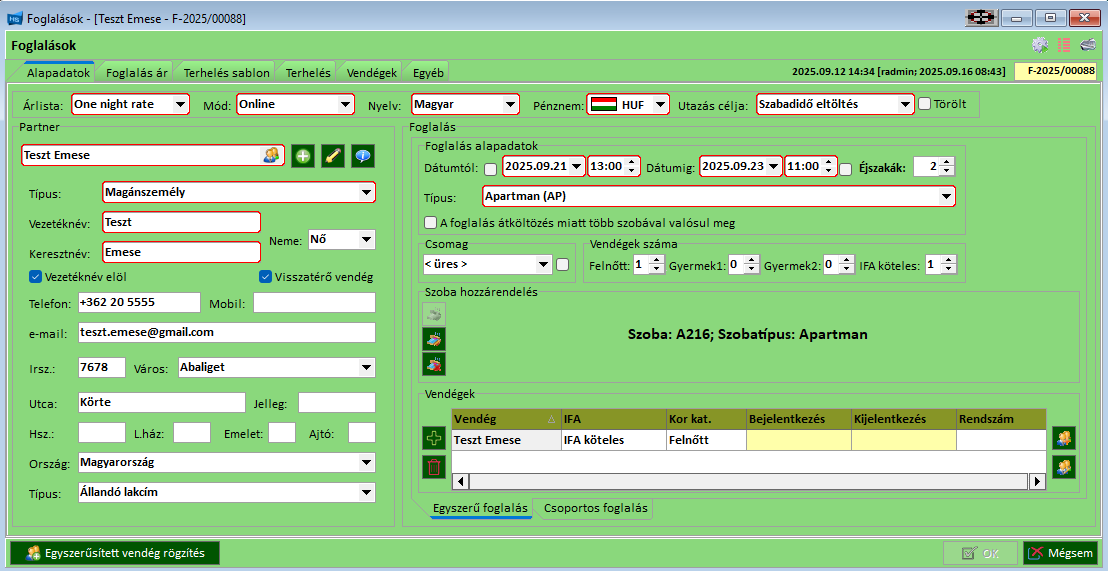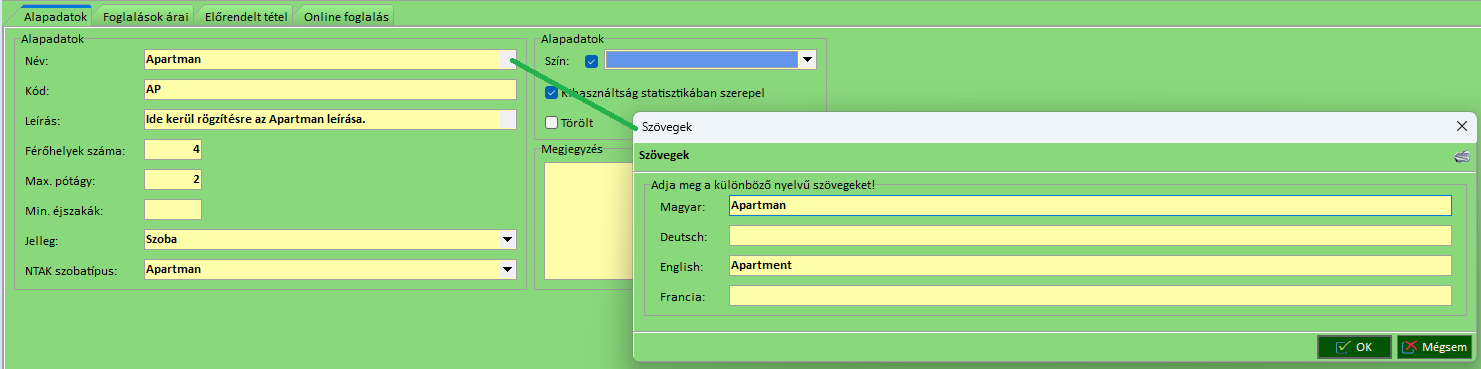„Hotelsystem/Általánosan az ablakok működéséről” változatai közötti eltérés
(→Ablakok felépítése:) |
(→Importálás) |
||
| (32 közbenső módosítás ugyanattól a szerkesztőtől nincs mutatva) | |||
| 2. sor: | 2. sor: | ||
==Ablakok felépítése:== | ==Ablakok felépítése:== | ||
| − | A felületek betölthetnek '''adatrögzítési''' | + | A felületek betölthetnek '''adatrögzítési''' / '''adat lekérési feladat'''okat. |
Az ablakok az áttekinthetőség miatt különböző blokkokból épülnek fel: '''adatlapok''' füleken helyekednek el; '''gombsor / ikonsor''' elemei műveletek elindítására alkalmasak; '''táblázat''', melyek adott típus kiválasztását biztosítják; '''szűrési feltételek''', melyek beállításával adatok leválogatása valósul meg.<br/> | Az ablakok az áttekinthetőség miatt különböző blokkokból épülnek fel: '''adatlapok''' füleken helyekednek el; '''gombsor / ikonsor''' elemei műveletek elindítására alkalmasak; '''táblázat''', melyek adott típus kiválasztását biztosítják; '''szűrési feltételek''', melyek beállításával adatok leválogatása valósul meg.<br/> | ||
| 15. sor: | 15. sor: | ||
[[Fájl:Ablak_altalanos_02.png]] | [[Fájl:Ablak_altalanos_02.png]] | ||
| − | + | Minden ablak jobb felső sarkában vannak gyors elérésű ikonok, melyek vonatkozhatnak például az ablak megjelenítésére (adatpanel mutatása / elrejtése, szűrési mezők mutatása / elrejtése), vagy valamilyen folyamat (frissítés, kimutatások, eseménynapló) elindítására. | |
| − | + | ==Ablak szerkesztő módban== | |
| + | A Módosít gomb megnyomásakor az ablak szerkeszthető állapotba kerül, ekkor<br/> | ||
| + | - a kötelező mezők szegélyei pirosak;<br/> | ||
| + | - a fehér hátterű cellák szerkeszthetők;<br/> | ||
| + | - a sárga hátterű cellák nem szerkeszthetők;<br/> | ||
| + | - a zöld hátterű cellasor a cikk fizetett állapotát jelzi.<br/> | ||
| − | + | [[Fájl:HS_foglalas_szerkesztomod.png]] | |
| − | == | + | ==Gondolatfelhő elemei:== |
| − | Ha a megnyitott ablak tartalmaz legördülő listát, akkor a listamező | + | Ha a megnyitott ablak tartalmaz legördülő listát, akkor a listamező felületén az egérmutató megjelenít egy gondolatfelhőt.<br> |
Ez a gondolatfelhő a következő utasításokat tartalmazhatja: | Ez a gondolatfelhő a következő utasításokat tartalmazhatja: | ||
*<Válasszon>=Del: nyomja meg a Delete gombot, és a kijelölt mezőn ez a szöveg látható <Válasszon>, | *<Válasszon>=Del: nyomja meg a Delete gombot, és a kijelölt mezőn ez a szöveg látható <Válasszon>, | ||
| 30. sor: | 35. sor: | ||
*F11: Megjelenít, ez azt jelenti, hogy az F11 funkcióbillentyűt megnyomva megjelenik az adott mezőhöz tartozó adatlap nézegető módban. | *F11: Megjelenít, ez azt jelenti, hogy az F11 funkcióbillentyűt megnyomva megjelenik az adott mezőhöz tartozó adatlap nézegető módban. | ||
| − | == | + | ==Gyors elérésű ikonok:== |
[[Fájl:Ablak_jobb_felso_ikonsora.png]] | [[Fájl:Ablak_jobb_felso_ikonsora.png]] | ||
*A szürke fogaskereket megnyitva (az egér bal gombját egyszer megnyomva) megjelenik egy lista, mely az ablakhoz rendelt kimutatásokat tartalmazza. | *A szürke fogaskereket megnyitva (az egér bal gombját egyszer megnyomva) megjelenik egy lista, mely az ablakhoz rendelt kimutatásokat tartalmazza. | ||
| − | :Szobatükör ablakában a | + | :Szobatükör ablakában a gyakran használt kimutatások listája a szürke fogaskeréken van, melyek kattintással itt elindíthatók. Például: Napi étkezési igény, Takarítási lista2, Bejelentőlapok nyomtatása, Vendég lista. |
| − | + | *A második gomb az eseménynapló, mely tartalmazza az ablak mentett műveleteit időrendben. Ezen a linken az [http://hotelsystem.hu/doc/index.php/Hotelsystem/Partner/Foglalás_eseménynapló Eseménynapló] leírása megtekinthető. | |
| − | |||
| − | |||
| − | |||
| − | *A második gomb az [http://hotelsystem.hu/doc/index.php/Hotelsystem/Partner/Foglalás_eseménynapló Eseménynapló]. | ||
*A harmadik gomb aktiválása az Adatpanel mutatását vagy elrejtését eredményezi. Ez az ikon azokon az ablakokon jelenik meg, ahol az ablak két részre van bontva és az alsó rész olyan adatlapokat tartalmaz, mely a felső részben kijelölt tétel tulajdonságait részletezi. Ilyen ablakok pl.: Szobatípus ablak, Házipénztár ablak, Számlák listája ablak… | *A harmadik gomb aktiválása az Adatpanel mutatását vagy elrejtését eredményezi. Ez az ikon azokon az ablakokon jelenik meg, ahol az ablak két részre van bontva és az alsó rész olyan adatlapokat tartalmaz, mely a felső részben kijelölt tétel tulajdonságait részletezi. Ilyen ablakok pl.: Szobatípus ablak, Házipénztár ablak, Számlák listája ablak… | ||
*A sárga tölcsér gomb megnyomásakor az alatta lévő táblázatban a szűrésnek megfelelő sorok jelennek meg | *A sárga tölcsér gomb megnyomásakor az alatta lévő táblázatban a szűrésnek megfelelő sorok jelennek meg | ||
*Az ötödik gomb megnyomásával egy működő billentyűzet képe jelenik meg. Ez olyan eszközökön hasznos ahol nincs billentyűzet csak érintőképernyő. | *Az ötödik gomb megnyomásával egy működő billentyűzet képe jelenik meg. Ez olyan eszközökön hasznos ahol nincs billentyűzet csak érintőképernyő. | ||
*Az utolsó gomb megnyomásával az adott ablak tartalma frissül. | *Az utolsó gomb megnyomásával az adott ablak tartalma frissül. | ||
| + | |||
| + | ==Gyakran használt ikonok== | ||
| + | |||
| + | [[Fájl:HS_ikonok.png]] | ||
| + | |||
| + | + ikon: új adatsor megjelenése;<br/> | ||
| + | kuka ikon: kijelölt elem törlése;<br/> | ||
| + | 2 lapos ikon: a kijelölt elem másolása;<br/> | ||
| + | 1 lap piros x-el ikon: a felület összes elemének törlése. | ||
| + | |||
| + | Szerkesztő módban a felületek több ikonon keresztül kínálnak további műveleti lehetőségeket. Például: számla készítés, visszaigazolás készítés, mozgás sztornózása, összes hozzárendelt vendég törlése, tételek szétbontása... | ||
| + | |||
| + | Egérrel az ikonra pozícionálva megjelenik az ikon funkciója szöveges. | ||
| + | |||
| + | ==Több nyelvű ablak megnyitása== | ||
| + | Vannak adatbeviteli mezők, melyek jobb széle szürke négyzettel zárul. | ||
| + | |||
| + | Minta kép: | ||
| + | |||
| + | [[Fájl:HS_tobbnyelvu_mezo.png]] | ||
| + | |||
| + | |||
| + | Ha a szürke négyzetre kattint, akkor előugrik egy ablak, mely felkínálja a különböző nyelveken való szöveg bevitelét. | ||
| + | |||
| + | Nézegető módban a folyamat képe: | ||
| + | |||
| + | [[Fájl:HS_tobbnyelvuablak.png]] | ||
| + | |||
| + | |||
| + | ==Importálás== | ||
| + | Vannak beépített mezők, melyben megadható közvetlenül az import fájl elérési útvonala, vagy a mező végén a mappa ikonra kattintva a megjelenő fájlkezelőből kiválasztható a fájl. | ||
| + | |||
| + | [[Fájl:HS_impfajl.png]] | ||
A lap jelenlegi, 2025. szeptember 19., 11:42-kori változata
Ablak megnyitásakor Nézegető üzemmódban böngészhető a tartalom, de a Módosít gomb aktiválásával Szerkesztő módba kapcsol a felület.
Tartalomjegyzék
Ablakok felépítése:
A felületek betölthetnek adatrögzítési / adat lekérési feladatokat.
Az ablakok az áttekinthetőség miatt különböző blokkokból épülnek fel: adatlapok füleken helyekednek el; gombsor / ikonsor elemei műveletek elindítására alkalmasak; táblázat, melyek adott típus kiválasztását biztosítják; szűrési feltételek, melyek beállításával adatok leválogatása valósul meg.
Az adattábla az adatlapokhoz képest balra (1. kép), vagy felette helyezkedik el (2. kép) attól függően, hogy az adattábla egy – illetve kétoszlopú, vagy többoszlopú.
1. kép
2. kép
Minden ablak jobb felső sarkában vannak gyors elérésű ikonok, melyek vonatkozhatnak például az ablak megjelenítésére (adatpanel mutatása / elrejtése, szűrési mezők mutatása / elrejtése), vagy valamilyen folyamat (frissítés, kimutatások, eseménynapló) elindítására.
Ablak szerkesztő módban
A Módosít gomb megnyomásakor az ablak szerkeszthető állapotba kerül, ekkor
- a kötelező mezők szegélyei pirosak;
- a fehér hátterű cellák szerkeszthetők;
- a sárga hátterű cellák nem szerkeszthetők;
- a zöld hátterű cellasor a cikk fizetett állapotát jelzi.
Gondolatfelhő elemei:
Ha a megnyitott ablak tartalmaz legördülő listát, akkor a listamező felületén az egérmutató megjelenít egy gondolatfelhőt.
Ez a gondolatfelhő a következő utasításokat tartalmazhatja:
- <Válasszon>=Del: nyomja meg a Delete gombot, és a kijelölt mezőn ez a szöveg látható <Válasszon>,
- <üres>=Del: nyomja meg a Delete gombot, és a kijelölt mezőn ez a szöveg látható <üres>,
- F8: Új, ez azt jelenti, hogy az F8 funkcióbillentyűt megnyomva megjelenik a kiválasztott mezőhöz tartozó adatlap úgy, hogy azon eleme üres, melyet az adott listamezőből ki lehet választani, pl.: Város rögzítésénél, megjelenik a Városok és irányítószámok ablak és a Város Név mezője lesz üres,
- F9: Módosít, ez azt jelenti, hogy az F9 funkcióbillentyűt megnyomva megjelenik az adott mezőhöz tartozó adatlap szerkesztő módban,
- F11: Megjelenít, ez azt jelenti, hogy az F11 funkcióbillentyűt megnyomva megjelenik az adott mezőhöz tartozó adatlap nézegető módban.
Gyors elérésű ikonok:
- A szürke fogaskereket megnyitva (az egér bal gombját egyszer megnyomva) megjelenik egy lista, mely az ablakhoz rendelt kimutatásokat tartalmazza.
- Szobatükör ablakában a gyakran használt kimutatások listája a szürke fogaskeréken van, melyek kattintással itt elindíthatók. Például: Napi étkezési igény, Takarítási lista2, Bejelentőlapok nyomtatása, Vendég lista.
- A második gomb az eseménynapló, mely tartalmazza az ablak mentett műveleteit időrendben. Ezen a linken az Eseménynapló leírása megtekinthető.
- A harmadik gomb aktiválása az Adatpanel mutatását vagy elrejtését eredményezi. Ez az ikon azokon az ablakokon jelenik meg, ahol az ablak két részre van bontva és az alsó rész olyan adatlapokat tartalmaz, mely a felső részben kijelölt tétel tulajdonságait részletezi. Ilyen ablakok pl.: Szobatípus ablak, Házipénztár ablak, Számlák listája ablak…
- A sárga tölcsér gomb megnyomásakor az alatta lévő táblázatban a szűrésnek megfelelő sorok jelennek meg
- Az ötödik gomb megnyomásával egy működő billentyűzet képe jelenik meg. Ez olyan eszközökön hasznos ahol nincs billentyűzet csak érintőképernyő.
- Az utolsó gomb megnyomásával az adott ablak tartalma frissül.
Gyakran használt ikonok
+ ikon: új adatsor megjelenése;
kuka ikon: kijelölt elem törlése;
2 lapos ikon: a kijelölt elem másolása;
1 lap piros x-el ikon: a felület összes elemének törlése.
Szerkesztő módban a felületek több ikonon keresztül kínálnak további műveleti lehetőségeket. Például: számla készítés, visszaigazolás készítés, mozgás sztornózása, összes hozzárendelt vendég törlése, tételek szétbontása...
Egérrel az ikonra pozícionálva megjelenik az ikon funkciója szöveges.
Több nyelvű ablak megnyitása
Vannak adatbeviteli mezők, melyek jobb széle szürke négyzettel zárul.
Minta kép:
Ha a szürke négyzetre kattint, akkor előugrik egy ablak, mely felkínálja a különböző nyelveken való szöveg bevitelét.
Nézegető módban a folyamat képe:
Importálás
Vannak beépített mezők, melyben megadható közvetlenül az import fájl elérési útvonala, vagy a mező végén a mappa ikonra kattintva a megjelenő fájlkezelőből kiválasztható a fájl.